LG 55LN5710 User Manual
Browse online or download User Manual for Unknown LG 55LN5710. LG 55LN5710,60LN5710,32LN571B,42LN5710,47LN5710 คู่มือสำหรับผู้ใช้งาน [en]
- Page / 188
- Table of contents
- BOOKMARKS



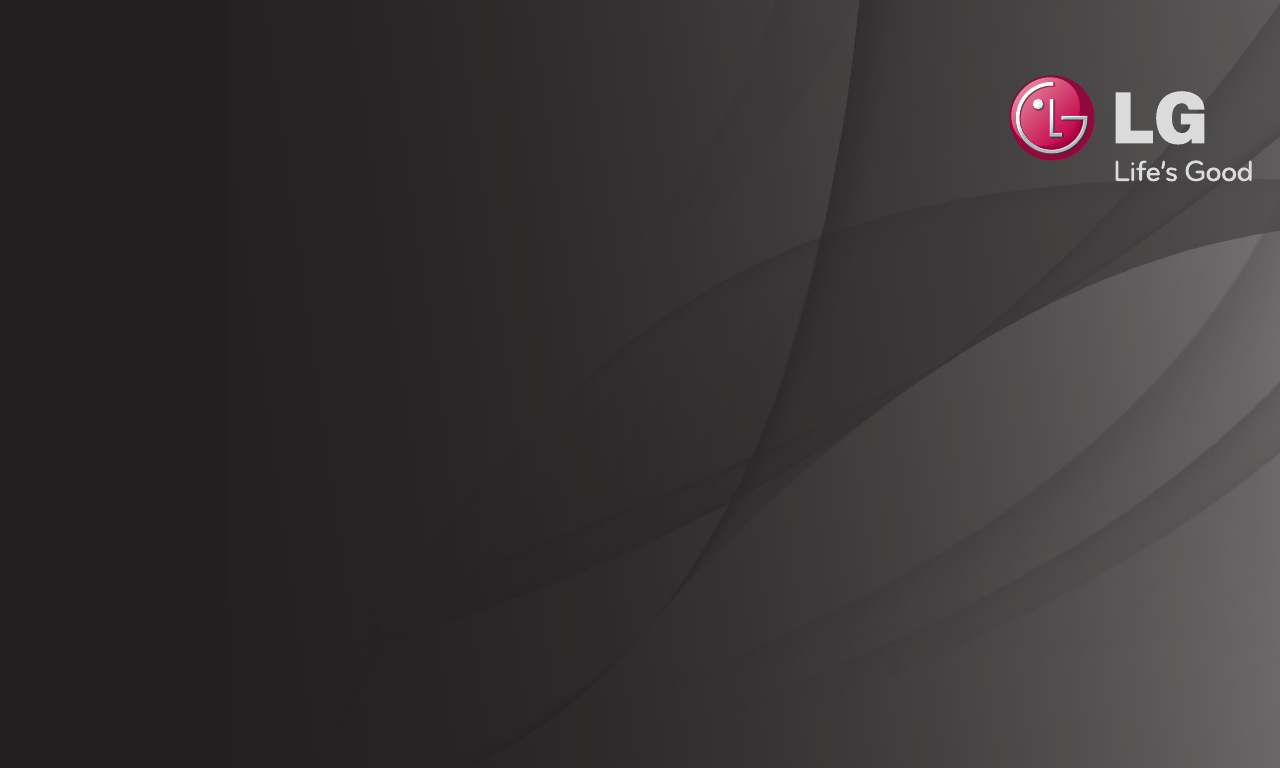
- คู่มือผู้ใช้ 1
- [ในโหมดดิจิตอลเท่านั้น] 10
- ตั้งค่าภาษาของ Teletext 10
- (หรือกดปุ่ม GUIDE) 11
- 12
- 100
- 101
- 103
- 105
- 106
- 107
- ส่วนขยาย Codec 108
- 109
- 110
- 111
- 118
- 119
Summary of Contents
คู่มือผู้ใช้นี่คือ 「คู่มือผู้ใช้้」 ที่ติดตั้งในทีวีเนื้อหาของคู่มือฉบับนี้สามารถเปลี่ยนแปลงโดยไม่ต้องแจ้งให้ทราบล่วงหน้าได้เพื่อการปรับปรุงคุณภาพ
GP4thaꔽ แสดง เลือกเมนูนี้เพื่อแสดงข้อมูลที่ซ่อนไว้ เช่น เฉลยของญหาหรือปริศนาꔼ อัปเดต แสดงภาพทีวีบนจอภาพขณะรอหน้าใหม่ของ Teletextภาษา[ในโหมดดิจิตอลเท่
GP4thaควบคุมการเล่นและตั้งค่าตัวเลือกขณะดูภาพในแบบเต็มหน้าจอตั้งค่าตัวเลือกตั้งค่าตัวกรอง[ขึ้นอยู่กับรุ่น]แสดงภาพแบบสไลด์โชว์เล่นดน
GP4thaควบคุมการเล่นและตั้งค่าตัวเลือกขณะเล่นเพลง เลือกตำาแหน่งที่ต้องการและเล่นตั้งค่าตัวเลือกฟังเพลงโดยปิดจอภาพตั้งค่าฟังก์ชันซ
GP4tha ✎ คุณสามารถควบคุมการเล่นได้โดยใช้ปุ่ม ꕚ , ꕖ และ ꕙ บนรีโมทคอนโทรลมาตรฐาน ✎ หากคุณใช้อุปกรณ์ USB ข้อมูลเวลาจะไม่ปรากฏบนหน้าจอ
GP4tha เปลี่ยนแปลงการตั้งค่าที่เกี่ยวข้องกับการเล่นเนื้อหา SmartShareTM
GP4thaDivX(R) VODลงทะเบียนหรือรีลีส DivXตรวจสอบรหัสการลงทะเบียนของ DivX สำาหรับการเล่นวิดีโอ DivX ที่มีการป้องกัน ลงทะเบียนที่ http://vod.divx.comใช้ร
GP4tha ในการลบประวัติเนื้อหา ให้กดปุ่ม ลบประวัติ ทางด้านล่าง ใช้เนื้อหาที่เมนู ล่าสุด
GP4thaอัตราการถ่ายโอนข้อมูลสูงสุด: 20 Mbps (เมกะบิตต่อวินาที)รูปแบบคำาบรรยายใต้ภาพจากภายนอกที่สนับสนุน: *.smi, *.srt, *
GP4tha สูงสุด: 1920 x 1080 @30pส่วนขยาย Codec.asf.wmvวิดีโอ VC-1 โปรไฟล์ขั้นสูง, VC-1 โปรไฟล์แบบทั่วไปและโปรไฟล์หลักเสียง WMA
GP4thaส่วนขยาย Codec.3gp.3g2วิดีโอ H.264/AVC, MPEG-4 Part 2เสียง AAC, AMR-NB, AMR-WB.mkvวิดีโอ H.264/AVCเสียง HE-AAC, Dolby Digital.ts .trp .tp.mts.m2
GP4tha ประเภทไฟล์รายการ ข้อมูลmp3อัตราบิต 32 Kbps - 320 Kbpsความถี่แซมเปิล16 kHz - 48 kHzสนับสนุน MPEG1, MPEG2, Layer2, La
GP4tha (เมจิกรีโมทคอนโทรล) ➾ (รีโมทคอนโทรลหน้าจอ) (หรือกดปุ่ม GUIDE)[ขึ้นอยู่กับประเทศ] [ในโหมดดิจิตอลเท่านั้น]ระบบนี้มี MHEG (Multimedia and hyper
GP4tha ประเภทไฟล์ รายการ โปรไฟล์2D(jpeg, jpg, jpe)JPEGเล็กที่สุด: 64 x 64ใหญ่ที่สุด:ประเภทปกติ: 15360 (W) x 8640 (H)ประเภทโ
GP4tha ✎ คำาบรรยายใต้ภาพบางไฟล์ที่ถูกสร้างขึ้นโดยผู้ใช้อาจจะแสดงผลได้ไม่ถูกต้อง ✎ ไฟล์วิดีโอและคำาบรรยายใต้ภาพควรจะอยู่ภายใต
GP4tha ✎ ขีดจำากัดขนาดไฟล์จะขึ้นอยู่กับสภาพแวดล้อมในการเข้ารหัส ✎ ไฟล์วิดีโอที่สร้างโดยตัวเข้ารหัสบางอย่างอาจไม่สามารถเล่นได้ ✎ ไฟล์วิดีโอที่อยู่ในรูป
GP4engDLNA หมายถึง Digital Living Network Alliance, ซึ่งช่วยให้คุณเพลิดเพลินไปกับไฟล์วิดีโอ / เพลง / รูปภาพ ที่เก็บไว้ในเครื่องคอมพิวเตอร์หรือเซิร์ฟเ
GP4engPC ที่ใช้ระบบปฏิบัติการ Windows 7 หรือ Windows 8 หรืออุปกรณ์ที่ผ่านการรับรอง DLNA (เช่น โทรศัพท์มื
GP4engเมื่อคอมพิวเตอร์เชื่อมต่อด้วย ซอฟต์แวร์ SmartShare PC, ไฟล์เพลง / วิดีโอ / รูปภาพ อาจจะเล่นซ้ำาได้อีก
GP4eng ✎ ถ้าคุณลักษณะ DLNA ที่ไม่ทำางานอย่างถูกต้อง ตรวจสอบการตั้งค่าเครือข่ายของคุณ ✎ ต้องการจุดเชื่อมต่อ 5-GHz ในกา
GP4eng ✎ คุณลักษณะ DLNA ไม่สามารถใช้กับบางจุดเชื่อมต่อที่ไม่สนับสนุน multicasting สำาหรับข้อมูลเพิ่มเติม โปรดดูคู่มือการใช้หรือปรึกษาผู้ผลิต ✎ ประเภทไ
GP4tha บริการนี้ให้คุณเข้าถึงเนื้อหาหลากหลาย เช่น วิดีโอ ข่าว และ UCC ได้ตลอดเวลาที่คุณเชื่อมต่อเครือข่ายเนื้อหาพร
GP4thaเนื้อหาพรีเมียมบางอย่างต้องมีการชำาระเงิน บริการที่ชำาระเงินจะชำาระผ่านระบบเรียกเก็บเงินของ LG Electronics หรือผ่านผู้
GP4
GP4tha1 คลิ๊กม เข้าสู่ระบบ ด้านมุมขวาบนที่หน้าจอเริ่มต้นเพื่อเข้าสู่ระบบ2 ย้ายไปที่พรีเมียม ที่ต้องการ (สำาหรับบริการพรีเมียม อาจต้องเข้าสู่ระบบแยก
GP4tha ล้างรายการ พรีเมียม, ข้อมูล พรีเมียม ,การตั้งค่าประเทศและผู้ใช้ในการลง
GP4tha ✎ เนื้อหาที่นำาเสนอโดยผู้ให้บริการอาจมีการเปลี่ยนแปลงหรือลบได้โดยไม่ต้องแจ้งให้ทราบล่วงหน้าเพื่อเพิ่มคุณภาพและบริการของตน โปรดดูที่เว็บไซต์ของผ
GP4tha ❐การใช้งาน LG Smart World[ฟังก์ชันนี้อาจไม่ใช้ในบางประเทศ]SMART ➾ LG Smart WorldLG Smart World เป็นบริการที่มีโปรแกรมประยุกต์ในทีวีที่ใช้ได้ผ
GP4thaSMART ➾ ค้นหาคุณสามารถค้นหาแอปพลิเคชันและเนื้อหาได้โดยใช้งก์ชัน ค้นหา ของ LG Smart TV เมื่อคุณป้อนคำาหลักโดยใช้อุปกรณ์ป้อน เช่น รีโมทคอนโทรล
GP4THA ❐การใช้งก์ชันการรับรู้เสียง ❌ การใช้งก์ชันนี้ผ่านการค้นหา1 ไปที่ SMART ➾ ค้นหา ค้นหาไอคอนการรับรู้เสียง ( ) ทางด้านซ้ายของ พื้
GP4THA ❌ การใช้งก์ชันนี้บนอินเตอร์เน็ต1 ไปที่ SMART ➾ อินเตอร์เน็ต เลื่อนพอยน์เตอร์ของเมจิกรีโมทคอนโทรลไปที่ พื้นที่ป้อนข้อความบนเว็บไซต์เพื่
GP4THA ✎ คุณสามารถใช้ค้นหาด้วยเสียงได้เมื่อคุณกด Voice recognition( ) บนเมจิกรีโมทคอนโทรลแม้ว่าแป้นพิมพ์ QWERTY จะปรากฏในหน้าจอของคุณ ✎ ตรวจสอบการเชื่
GP4thaSMART ➾ อินเตอร์เน็ตพิมพ์ URL ด้วยตนเองในเครื่องรับโทรทัศน์หรือเข้าชมเว็บไซต์เพิ่มไปที่ชื่นชอบเลือกเมื่อคุณเปิดหลายเว็บเบราเซอร์ช่องสำาหรับที่
GP4tha ✎ อินเตอร์เน็ต รองรับ Flash 11 แต่ไม่สนับสนุนเทคโนโลยีแพลตฟอร์มเช่น ActiveX ✎ อินเตอร์เน็ต ทำางานร่วมกันกับ Plug - in ที่ติดตั้งอยู่ก่อนแล้ว ✎
GP4thaSMART ➾ ตั้งค่า ➙ ระบบภาพ ➙ อัตราส่วนภาพเลือกอัตราส่วนภาพของหน้าจอ16:9 ปรับขนาดภาพให้พอดีกับความกว้างของหน้าจอภาพตามจริงแสดงภาพวิดีโอในขนาดดั้
GP4thaลงทะเบียนเพื่อใช้ LG Smart Worldแอปพลิเคชันฟรีจะใช้ได้ทันทีหลังจากลงสมัคร แต่คุณต้องลงทะเบียนวิธีการชำาระเงินเพื่อใช้แอปพลิเคชันแบบชำาระเงินคุณส
GP4thaปัญหา แนวทางแก้ไขในขณะที่ใช้บริการอินเตอร์เน็ตบางเว็บไซต์อาจมีช่องว่างปรากฏ• อินเตอร์เน็ตทีวีที่รองรับ Flash 10 และรองรับเล่นไฟล์ในรูปแบบดังต่อ
GP4thaปัญหา แนวทางแก้ไขสมาชิกในครอบครัวแต่ละคนสามารถใช้รหัสที่แตกต่างกันในทีวีเพียงครั้งเดียวได้หรือไม่ ?• คุณสามารถลงทะเบียนและใช้มากกว่าหนึ่งหมายเล
GP4thaปัญหา แนวทางแก้ไขฉันซื้อแอปพลิเคชันจากเว็บไซต์ของ (www.lgappstv.com). ฉันสามารถใช้งานบนหน้าจอทีวีได้อย่างไร ?• ถ้าคุณต้องการที่จะตรวจสอบ app ที
GP4thaปัญหา แนวทางแก้ไขฉันลบ app ที่ชำาระเงินเรียบร้อยแล้ว ฉันจะต้องซื้ออีกครั้งเพื่อดาวน์โหลดได้หรือไม่่• หากลบแอปพลิเคชันที่ซื้อโดยไม่ได้ตั้งใจ คุณ
GP4thaปัญหา แนวทางแก้ไขฉันสามารถหา ID ที่ลงชื่อเข้าใช้กับทีวีในปัจจุบัน?• เลือก ID ที่ด้านบนของ Home และตรวจสอบที่ หน้าเว็บ
GP4thaปัญหา แนวทางแก้ไขฉันลืมรหัสผ่านทีวีของฉันฉันควรทำาอย่างไร?• หากคุณป้อน ID และรหัสผ่านเท่านั้นเมื่อลงทะเบียนบนทีวีของคุณ คุณจะไม่สามารถกู้คืนรหั
GP4thaปัญหา แนวทางแก้ไขฉันจำาเป็นต้องบันทึกข้อมูลการชำาระเงินเพื่อซื้อแอปพลิเคชันแบบชำาระเงินหรือไม่• ในการซื้อแอปพลิเคชันแบบชำาระเงิน คุณต้องลงทะเบี
GP4thaญหา แนวทางแก้ไขฉันสมัครบนทีวีแล้ว แต่ไม่สามารถซื้อแอปพลิเคชันแบบชำาระเงินได้ • ในการซื้อแอปพลิเคชันแบบชำาระเงิน คุณต้องลงทะเบียนบัตรเครดิตกับเ
GP4thaญหา แนวทางแก้ไขฉันต้องเปลี่ยนรูปแบบ ID เป็นที่อยู่อีเมลหรือไม่• สำาหรับสมาชิกที่ลงทะเบียนใหม่ รูปแบบ ID ได้มีการเปลี่ยนแปลงจากตัวเลขและตัวอักษ
GP4thaกว้างแบบเต็มจอเมื่อ TV ได้รับสัญญาณหน้าจอแบบกว้าง คุณจะสามารถปรับภาพในแนวนอนหรือแนวตั้งได้ ในสัดส่วนเชิงเส้น เพื่อให้พอดีกับทั้งหน้าจอได้ วิดี
GP4THA คุณสามารถเปลี่ยนการตั้งค่าประเทศของ Smart TV ได้บริกา
NC4HTHA เลือกปุ่มบนรีโมทหน้าจอที่ปรากฏขึ้นบนหน้าจอโดยใช้เมจิกรีโมทคอนโทรล
NC4HTHAออกจากรีโมทหน้าจอเลื่อนตำาแหน่งของรีโมทหน้าจอไปทางซ้ายหรือขวาปุ่มการใช้งานทีวี ✎ ประเภทของปุ่มจะแตกต่างกัน ขึ้นอยู่กับรุ่นแท็บเปลี่ยนอุปกรณ์
NC4HTHAคุณสามารถควบคุมอุปกรณ์ที่เชื่อมต่อผ่าน SimpLink หรือ MHL โดยใช้รีโมทหน้าจอ1 ตรวจสอบว่า
GP4THAฟังก์ชันนี้ให้คุณสามารถบันทึกโปรแกรมที่คุณกำาลังชมในขณะนี้ หรือต้องการชมและย้อนกลับโปรแกรมที่คุณกำาลังชมแบบเรียลไทม์ด้วย
GP4THA ✎ [ขึ้นอยู่กับรุ่น] คุณยังสามารถบันทึกโปรแกรมดิจิตอลที่ส่งผ่านสาย RF และเนื้อหาที่เล่นผ่านสัญญาณเข้า AV IN ได้ด้วย ✎ ไม่สนับสนุนการบันทึกเนื้อห
GP4THA1 ในการบันทึกสิ่งที่คุณกำาลังชมทันทีให้กดปุ่มวงล้อ(OK)บนเมจิกรีโมทคอนโทรลและกดปุ่มบันทึกบนแถบความคืบหน้าที่ปรากฏขึ้น2 ปุ่มบันทึกจะเปล
GP4THA✎ เวลาที่บันทึกได้อาจแตกต่างกันขึ้นอยู่กับความจุของอุปกรณ์จัดเก็บข้อมูลUSBของคุณ✎ เมื่อไม่ได้เชื่อมต่ออุปกรณ์USBการบันทึกจะถูกจัดเก็บในหน
GP4THA กดปุ่มหยุดการบันทึก( )บนแถบความคืบหน้าในหน้าต่างข้อมูลหรือบนรีโมทคอนโทรลหน้าจอเพื่อเลือกหยุดการบันทึก
GP4THAฟังก์ชันนี้ให้คุณตั้งค่าวันที่และเวลาเพื่อบันทึกโปรแกรมที่คุณต้องการชมได้ กดปุ่ม วงล้อ (OK) บนเมจิกรีโมทคอนโทรล แล้วคลิ๊ก ตารางรายการ บนแถบความค
GP4tha ✎ ขณะที่ชมอุปกรณ์ภายนอก กรณีเหล่านี้อาจทำาให้เกิดภาพค้างได้:- วิดีโอที่มีคำาอธิบายคงที่ (เช่น ชื่อช่อง)- โหมดอัตราส่วนภาพ 4:3 เนเวลานานโปรดใช้
GP4THAข้อมูล TV ตั้งเวลาด้วยตนเองคุณสามารถเลือกโปรแกรมที่คุณต้องการกำาหนดตารางสำาหรับการชมหรือบันทึกได้คุณสามารถเลือกวันที่ เวลา และช่องที่คุณต้องการก
GP4THAฟังก์ชันนี้ให้คุณตรวจสอบ แก้ไข หรือลบตารางรายการสำาหรับการชมหรือบันทึกที่คุณตั้งค่าไ
GP4THA ❐การชมการบันทึกวงล้อ (OK) ➾ TV ที่บันทึกไว้้คุณสามารถดูการบันทึกที่จัดเก็บไว้ในอุปกรณ์ USB ได้ คุณสามารถเลือกการบันทึกที่จะเล่นหรือลบได้เล่นจาก
GP4THA ❐การจัดการการบันทึกวงล้อ (OK) ➾ TV ที่บันทึกไว้ป้องกัน ป้องกันการบันทึกที่เลือกไม่ให้ถูกลบโดยอัตโนมัติลบ ลบการบันทึกที่เลือก ✎ คุณสามารถดูการบั
GP4THA ❐การควบคุมการเล่นการบันทึกกดปุ่ม วงล้อ (OK) บนรีโมทคอนโทรลขณะเล่น ✎ ภาพอาจแตกต่างจากหน้าจอบนทีวีตั้งค่าตัวเลือกการเล่นการบันทึกซ้ำา/บันทึกคลิป
GP4THA1 เตรียมอุปกรณ์USBเพื่อใช้สำ�หรับTimeMachineⅡ2 เชื่อมต่ออุปกรณ์จัดเก็บข้อมูลUSBกับพอร์
GP4THA✎ คุณส�ม�รถใช้ฮ�ร์ดดิสก์ไดรฟ์(HDD)หรือโซลิทสเตทไดรฟ์(SSD)เป็นอุปกรณ์USBสำ�หรับTimeMachineⅡเท่�นั้น✎ ขอแนะนำ�ให้คุณใช้อุปกรณ์USBที่
GP4THAฟังก์ชันที่คุณสามารถใช้เพื่อบันทึกโปรแกรมที่คุณกำาลังชมแบบชั่วคราวบนอุปกรณ์ USB เพื่อให้คุณสามารถเล่นฉา
GP4THAใช้ปุ่มนำาทางซ้ายหรือขวาบนเมจิกรีโมทคอนโทรลเพื่อเลื่อนภาพที่คุณกำาลังชมย้อนกลับหรือไปข้างหน้า 10 ว
GP4THA ❐การตั้งค่าฟังก์ชัน Time Machine Ⅱวงล้อ (OK) ➾ ตัวเลือกคุณสามารถเปลี่ยนการตั้งค่าสำาหรับ Time Machine Ⅱ ขณะใช้ฟังก์ชันได้คุณภาพการบันทึก[ขึ้นอย
GP4SMART ➾ ตั้งค่า ➙ ระบบภาพ ➙ ประหยัดพลังงาน
GP4THAการลบอัตโนมัติลบการบันทึกเก่าโดยอัตโนมัติเมื่ออุปกรณ์ USB เต็มเพื่อเก็บพื้นที่ไว้สำาหรับจัดเก็บการบันทึกใหม่ ✎ การบันทึกที่ป้องกันจะไม่ถูกลบโดย
GP4THA ❐การใช้ Time Machine Ⅱ หลากหลายวิธีคุณสามารถใช้ Time Machine Ⅱ ได้หลากหลายวิธีโดยรวมกับฟังก์ชันต่างๆOn Now(รายการที่เกี่ยวข้อง)ภาพนิ่งสำาหรับกา
GP4THA ✎ ฟังก์ชันที่ใช้ได้อาจแตกต่างกัน ขึ้นอยู่กับประเทศ ✎ สำาหรับคำาอธิบายของแต่ละฟังก์ชัน ดูส่วนที่เกี่ยวข้องใน SMART ➾ คู่มือผู้ใช้
GP4THAคุณสามารถควบคุมทีวีได้ง่ายๆ โดยการเคลื่อนไหวหน้ากล้อง คุณสามารถใช้ฟังก์ชัน Motion Recognition เพื่อปิดทีวี เปลี่ยนช่
GP4THA1 เตรียมกล้อง Smart TV สำาหรับใช้ หาก Smart TV ของคุณไม่มีกล้อง ให้ติดตั้งกล้องสนทนาแบบเห็นภาพ LG (ซึ่งจำาห
GP4THA5 เลื่อนมือของคุณไปทางซ้าย ขวา ขึ้น หรือลงเพื่อเลือกฟังก์ชัน กำามือและแบมือเพื่อเริ่มต้นฟังก์ชัน6 หากคุณลดมือลงออกจากช่วงของ Motion Recognitio
GP4THA ✎ การรับรู้การเคลื่อนไหว อาจทำางานไม่ถูกต้องหาก:• คุณอยู่ในที่สว่างหรือมืดเกินไป (ความสว่างรอบข้างที่เหมาะสม: 50 lux - 600 lux)• กล้องตรวจไม่
GP4THA ✎ อาจไม่รู้จักท่าทางการเคลื่อนไหวในกรณีต่อไปนี้• หากตั้งค่า การรับรู้การเคลื่อนไหว เป็น ปิด ใน SMART ➾ ตั้งค่า ➙ ตัวเลือก :ตั้งค่าเป็น เปิ
GP4THA ✎ หากกล้องตรวจพบมือมากกว่าหนึ่งข้าง จะทำางานกับมือแรกที่ตรวจพบเท่านั้น ในการใช้มืออีกข้างหนึ่งเพื่อใช้งานตัวควบคุม ให้ลดมือลงเพื่อล้างตัวควบคุม
GP4thaคุณสามารถดาวน์โหลดแอปพลิเคชัน LG TV Remote ได้จาก Google Play Store หรือ Apple App Store และใช้กับทีวีที่เชื่อมต่อกับสมาร์ทโฟน• ตอนนี้คุณสามารถ
GP4SMART ➾ เมนูด่วน ➙ โหมด AV
GP4tha• ปุ่มกดสำาหรับสามารถควบคุมกล่องรับสัญญาณและอุปกรณ์สื่อจะให้มาด้วย (บางรุ่นที่มีเงื่อนไขที่ระบุเท่านั้น)• คุณสามารถตั้งค่าทีวีเป็นโหมดประหยัดพ
GP4tha❐❐การใช้เมาส์แบบมีสาย/ไร้สาย❐USBเชื่อมต่อเมาส์กับพอร์ต❐USB❐ใช้เมาส์เพื่อเลื่อนพอยน์เตอร์บนหน้าจอทีวี❐และเลือกเมนู❐ที่คุณต้องการเมาส์ เมจิกรีโมทค
GP4tha❐❐การใช้แป้นพิมพ์แบบมีสาย/ไร้สาย❐USBเชื่อมต่อแป้นพิมพ์กับพอร์ต❐USB❐คุณสามารถป้อนข้อความด้วยแป้นพิมพ์เมื่อใช้งก์ชันค้นหาและอินเตอร์เน็ตได้❐✎ จอภ
GP4tha❐❐การใช้เกมส์แพดเชื่อมต่อเกมส์แพดกับพอร์ต❐USB❐ของทีวี❐หากเกมส์ต้องการเกมส์แพด❐✎ ขอแนะนำาให้ใช้เกมส์แพดที่ได้รับอนุญาตซึ่งได้รับการทดสอบแล้วสำาหร
GP4SMART
GP4
GP4thaถ้าเกิดอาการต่อไปนี้ โปรดดำาเนินการตรวจสอบและปรับตั้งตามที่อธิบายด้านล่าง อาจไม่ใช่การทำางานผิดปกติSMART ➾ ตั้งค่า ➙ การสนับสนุน ➙ ทดสอบสัญญาณ
GP4tha ❐ญหาเกี่ยวกับภาพSMART ➾ ตั้งค่า ➙ การสนับสนุน ➙ ทดสอบภาพเรียกใช้การทดสอบภาพก่อน เพื่อยืนยันว่าเอาต์พุตสัญญาณภาพปกติถ้าไม่มีญหากับภาพทดสอบ ใ
GP4thaญหา แนวทางแก้ไขเส้นแนวนอน/แนวตั้งที่สั่นและลายรูปตารางปรากฏอยู่ชั่วขณะ.• ญหาดังกล่าวอาจเกิดขึ้นได้มีสัญญาณรบกวนอิเล็กทรอนิกส์ที่รุนแรง ดอุปก
GP4thaญหา แนวทางแก้ไขจอแสดงผลไม่ทำางานหรือไม่ชัดเจนเมื่อเชื่อมต่อกับที่มา HDMIⓇ.• ตรวจสอบข้อกำาหนดของสาย HDMIⓇ ถ้าสาย HDMIⓇ ของคุณไม่ใช่ของแท้ ภาพอา
GP4tha ปรับตั้งและปรับให้ได้คุณภาพของภาพที่ดีที่สุดโดยใช้รีโมทคอนโทรลและวิซาร์ดภาพโ
GP4tha ❐ญหาเกี่ยวกับเสียงSMART ➾ ตั้งค่า ➙ การสนับสนุน ➙ ทดสอบเสียงเรียกใช้การทดสอบเสียงเพื่อยืนยันว่าเอาต์พุตสัญญาณเสียงเนปกติถ้าไม่มีญหากับเสีย
GP4thaญหา แนวทางแก้ไขเสียงของ TV ไม่ตรงกับภาพ หรือเสียงหยุดชะงักเนบางเวลา• ถ้าญหามีผลกับช่อง TV บางช่องเท่านั้น อาจเกิดจากญหาเกี่ยวกับสัญญาณแพร่ภ
GP4thaญหา แนวทางแก้ไขในบางรายการ ไม่มีเสียงเลย หรือได้ยินเฉพาะเสียงเพลงพื้นหลัง (ในกรณีที่รายการจัดทำาขึ้นสำาหรับผู้ชมต่างประเทศ)• ในภาษา ให้ตั้งค่า
GP4tha ❐ญหาการเชื่อมต่อ PCญหา แนวทางแก้ไขหน้าจอไม่แสดงผลหลังจากเชื่อมต่อคอมพิวเตอร์• ตรวจสอบว่าคอมพิวเตอร์และ TV มีการเชื่อมต่ออย่างแน่นหนา • ดที
GP4thaญหา แนวทางแก้ไขเมื่อเชื่อมต่อกับคอมพิวเตอร์ จอแสดงผลบางส่วนหรือเลื่อนไปด้านใดด้านหนึ่ง.• ตั้งค่าความละเอียดเพื่อสนับสนุนอินพุต PC (ถ้าไม่ได้ผ
GP4tha ❐ญหาในการเล่นภาพยนตร์ในสื่อของฉันญหา แนวทางแก้ไขฉันไม่สามารถดูไฟล์ใน รายชื่อภาพยนตร์• ตรวจสอบว่าไฟล์ในอุปกรณ์เก็บข้อมูล USB สามารถอ่านได้ในค
GP4thaญหา แนวทางแก้ไข"ไม่รองรับรูปแบบเสียง" แสดงข้อความดังกล่าวแต่แสดงภาพปกติ• ให้แน่ใจว่า replays ไฟล์ได้ตามปกติในการเล่นวิดีโอของคอมพิว
GP4thaญหา แนวทางแก้ไขคำาบรรยายใต้ภาพไม่สนับสนุน• ให้แน่ใจว่า replays ไฟล์ได้ตามปกติในการเล่นวิดีโอของคอมพิวเตอร์ (ตรวจสอบแฟ้มเสียหาย)• ตรวจสอบว่าไฟ
GP4tha เลือกโหมดภาพที่เหมาะสำาหรับสภาพแวดล้อมในการชมหรือกับรายการสดใส คมชัดความสว่าง ระดับสูงและค
GP4tha แสดงข้อมูลเกี่ยวกับโปรแกรมปัจจุบันและเวลาปัจจุบัน ฯลฯ1 เลื่อนพอยน์เตอร์ของเมจิกรีโมทคอนโทรลไปที่ด้านบนของหน้าจอท
GP4thaꕋ ผู้เชี่ยวชาญเมนูสำาหรับการปรับคุณภาพของภาพ ซึ่งทำาให้ผู้เชี่ยวชาญและผู้สนใจสามารถเพลิดเพลินกับการดู TV ที่คุณภาพที่ดีที่สุด นี่คือเมนูการปรับท
GP4tha
GP4thaปรับสี ปรับสีบนหน้าจอเข้มหรือจางปรับโหมดสี ปรับความสมดุลของสี แดง/เขียว โทนสี ปรับโทนสีโดยรวมของสีที่จะอุ่นหรือเย็น ✎ ทั้งนี้ขึ้นอยู่กับสัญญาณอิ
GP4tha ปรับตั้งหน้าจอสำาหรับโหมดภาพแต่ละโหมด หรื
GP4thaสีที่ต้องการปรับสีผิว : ตั้งค่าช่วงสีผิวแยกต่างหากเพื่อให้สีผิวตามที่ผู้ใช้กำาหนดตั้งค่าช่วงสีผิวแยกต่างหากเพื่อให้สีผิวตามที่ผู้ใช้กำาหนดสีของห
GP4thaตัวกรองสีกรองช่วงสีใดสีหนึ่งในสี RGB เพื่อปรับรายละเอียดของความอิ่มตัวของสีแพทเทิร์นผู้เชี่ยวชาญแพทเทิร์นที่ใช้สำาหรับการปรับแต่งของผู้เชี่ยวชาญ
GP4tha ปรับการตั้งค่ารายละเอียดสำาหรับภาพการลดสัญญาณรบกวนลดสัญญาณรบกวนในภาพกา
GP4thaถนอมสายตา[ขึ้นอยู่กับรุ่น]ปรับความสว่างหน้าจอเพื่อป้องกันไม่ให้แสงสะท้อนเข้าตาMotion Eye Care[ขึ้นอยู่กับรุ่น]ลดการสิ้นเปลืองพลังงานโดยการปรับคว
GP4tha รีเซ็ตการตั้งค่าภาพที่ผู้ใช้ปรับแต่งโหมดภาพแต่ละโหมดจะถูกรีเซ
GP4SMART ➾ ตั้งค่า ➙ รูปแบบภาพ ➙ โหมดภาพ ➙ ตัวเลือกภาพ ➙ TruMotion
GP4
GP4 ตั้งค่า
GP4 ตั้งค่า
GP4tha ❐การใช้โหมดสมาร์ทซาวด์ SMART ➾ ตั้งค่า ➙ เสียง ➙ โหมดสมาร์ทซาวด์ให้เสียงที่เหมาะสำาหรับเนื้อหาแต่ละประเภท ✎ หากงก์ชัน โหมดสมาร์ทซาวด์ ถูกเปิ
GP4tha ❐การใช้เสียงเซอร์ราวด์เสมือนจริงSMART ➾ ตั้งค่า ➙ เสียง ➙ Virtual Surround Plusเทคโนโลยีการประมวลผลเสียงของ LG ให้เสียงเซอร์ราวด์ 5.1 ch จากล
GP4tha ❐การตั้งค่าโหมดระดับเสียง SMART ➾ ตั้งค่า ➙ เสียง ➙ โหมดระดับเสียงตั้งค่าโหมดต่างๆ ของการควบคุมระดับเสียงปรับระดับเสียงอัตโนมัติตั้งค่า ปรับร
GP4tha ❐การซิงโครไนซ์ระบบเสียงและวิดีโอSMART ➾ ตั้งค่า ➙ เสียง ➙ ปรับซิงค์ AVซิงโครไนซ์วิดีโอและระบบเสียงโดยตรง เมื่อภาพและเสียงไม่ตรงกันหากคุณตั้งค
GP4thaลำาโพงภายนอกปรับวิธีการซิงค์เสียงจากลำาโพงภายนอก เช่น ลำาโพงภายนอกที่เชื่อมต่อกับพอร์ตสัญญาณเสียงส่งออกแบบดิจิตอล อุปกรณ์ระบบเสียง L
GP4tha ❐การใช้การตั้งค่าเสียง[ขึ้นอยู่กับรุ่น]SMART ➾ ตั้งค่า ➙ เสียง ➙ การตั้งค่าเสียง ❌ อนาล็อกออก[ขึ้นอยู่กับรุ่น]อนุญาตให้ผู้ใช้เลือกเมนู หูง
GP4tha ❌ Sound Optimizer[ขึ้นอยู่กับรุ่น]ช่วยให้สามารถปรับแต่งเสียงได้อย่างเหมาะสม สำาหรับการติดตั้งทีวีแบบกำาหนดเองปกติ โหมดเสียงทั่วไปแบบติดผนัง ปรั
GP4tha[ขึ้นอยู่กับรุ่น] เสียงจะออกทางลำาโพงทีวี
GP4engSMART ➾ ข้อมูล TV[ในโหมดดิจิตอลเท่านั้น]รับข้อมูลเกี่ยวกับโปรแกรมและเวลาที่ออกอากาศ รับข้อมูลโปรแกรมและตารางการรับชม / บันทึกกดม วงล้อ(OK) หล
GP4tha คุณสามารถเชื่อมต่ออุปกรณ์ระบ
GP4thaปิดแม้ในขณะที่มีการเปิดอุปกรณ์ระบบเสียงภายนอกซึ่งสนับสนุน ARC ที่เชื่อมต่อแล้ว แต่สัญญาณออกระบบเสียงจะยังไม่ทำางานผ่านลำาโพงของอุปกรณ์ระบบเสียงภ
GP4tha ตั้งค่า เสียงออกดิจิตอล รายการ ส
GP4thaอุปกรณ์ระบบเสียง LG ให้คุณเพลิดเพลินกับเสียงที่แน่นทรงพลังได้ง่ายๆ
GP4tha ✎ คุณสามารถใช้รีโมทคอนโทรลทีวีปรับระดับเสียงของอุปกรณ์ที่เชื่อมต่อได้ ✎ เมื่อเชื่อมต่อแบบไร้สาย ให้ติดตั้งดองเกิลและเชื่อมต่อหากรุ่นดังกล่าวต้อ
GP4tha ✎ หากคุณเลือก LG ซิงค์เสียง (ไร้สาย) จะค้นหาอุปกรณ์ที่เชื่อมต่อได้ และเชื่อมต่อกับอุปกรณ์ที่ค้นพบโดยอัตโนมัติ เมื่อเชื่อมต่ออุปกรณ์แล้ว ชื่อจะป
GP4tha[ขึ้นอยู่กับรุ่น] เลือก หูฟัง หรือ ลำาโพงภายนอก (เส
GP4tha [ขึ้นอยู่กับรุ่น] เมื่อมีประเภทระบบเสียงอื่นอยู่ในสัญญาณเข้า งก์ชันนี้จะช่ว
GP4
GP4
GP4tha ค้นหาโปรแกรมโดยอัตโนมัติ1 เลือกประเทศที่ใช้ทีวีนี้การตั้งค่
GP4
GP4
GP4
GP4
GP4
GP4
GP4
GP4
GP4
GP4
GP4tha ปรับโปรแกรมด้วยตัวเองแล้วบันทึกผลลัพธ์สำาหรับการแพร่ภาพแบบดิจ
GP4
GP4thaSMART ➾ ตั้งค่า ➙ ตัวเลือก ➙ ภาษา(Language)เลือก ภาษาเมนู (Language) และ เสียงภาษา ที่จะแสดงบนจอภาพภาษาเมนู (Language)เลือกภาษาสำาหรับข้อความท
GP4thaภาษาข้อความ[ในโหมดดิจิตอลเท่านั้น]ใช้งก์ชันภาษาข้อความเมื่อมีการแพร่ภาพภาษาข้อความอย่างน้อยสองภาษา ✎ หากไม่มีการแพร่ภาพข้อมูลเทเลเท็กซ์ในภาษาท
GP4engSMART ➾ ตั้งค่า ➙ ตัวเลือก ➙ ประเทศตั้งค่าประเทศที่ใช้ TVการตั้งค่า TV จะเปลี่ยนแปลงไปตามสภาพแวดล้อมการแพร่ภาพของประเทศที่เลือก ✎ ถ้าการตั้งค่
GP4tha งก์ชันนี้มีไว้สำ�หรับผู้มีญห�ด้�นก�รได้ยินห�กตั้งค่�เป็น
GP4thaในการใช้เมจิกรีโมทคอนโทรล ให้ลงทะเบียนเมจิกรีโมทคอนโทรลกับทีวีของคุณก่อนลงทะเบียนเมจิกรีโมทคอนโทรลตามขั้นตอนต่อไป
GP4tha1 กดม SMART และ BACK พร้อมกัน ค้างไว้ประมาณ 5 วินาที 2 กดปุ่ม วงล้อ(OK) ไปทางทีวีเพื่อลงทะเบียนเมจิก
GP4tha ตั้งค่าความเร็วและรูปทรงของพอยน์เตอร์ที่ปรากฏบนหน้าจอทีวีความ
GP4tha ✎ หากไม่ได้ใช้พอยน์เตอร์ในช่วงเวลาหนึ่ง พอยน์เตอร์จะหายไป เมื่อพอยน์เตอร์หายไปจากจอภาพ ให้เขย่าเมจิกรีโมทคอนโทรลไปทางซ้ายและขวา พอยน์เตอร์จะกลั
GP4tha ✎ อุปกรณ์อิเล็กทรอนิกส์ในบริเวณใกล้เคียงอาจรบกวนการสื่อสารได้ อุปกรณ์ เช่น เตาไมโครเวฟ และ LAN ระบบไร้สายใช้ช่วงความถี่ (2.4 GHz) เดียวกับเมจิก
GP4tha แก้ไขโปรแกรมที่บันทึกไว้ตั้งค่าเนรายการโปรดบล็อก/ปลดบล็อกรายการข้ามรายการฯลฯส
GP4thaกดม วงล้อ(OK) ขณะอยู่หน้าจอวิดีโอแบบปกติแล้วลากแพทเทิร์นไปที่หน้าจอช่องก่อนหน้า: กลับไปที่ช่องก่อนหน้านี้รายการ
GP4
GP4
GP4
GP4
GP4
GP4tha ❐การใช้งาน เมนูหลักกดม SMART ที่รีโมทคอนโทรลคุณสมบัติต่าง ๆ ของ Smart TV จะรวมไว้ในหน้าเดียว, ทุกคนสามารถเข้าถึงเนื้อหามากมายและการประยุกต์ใ
GP4tha ❐การใช้งานและการแก้ไข บัตรของฉันSMART ➾ บัตรของฉันเพื่อช่วยให้คุณตรวจสอบและเข้าถึงเนื้อหาและฟังก์ชันหลากหลายได้ง่าย ฟังก์ชันหลักจะจัดกลุ่มเป็
GP4tha ❐การใช้ แอปพลิเคชันของฉันSMART ➾ เพิ่มเติมเลือก เพิ่มเติม ที่ด้านล่างของหน้าจอหน้าแรกเลือก เพิ่มเติม เพื่อตรวจสอบแอปพลิเคชันที่ติดตั้งล่วงหน้
GP4tha ❐การแก้ไขรายการใน แอปพลิเคชันของฉันSMART ➾ เพิ่มเติม ➙ แอปพลิเคชันของฉัน ➙ แก้ไขบนหน้า แอปพลิเคชันของฉัน ให้เลือก แก้ไข ที่ด้านบนของหน้าจอเพื
GP4thaกดปุ่ม (เมจิกรีโมทคอนโทรล) ➾ (รีโมทคอนโทรลหน้าจอ) (หรือกดปุุ่่ม TEXT )[ขึ้นอยู่กับประเทศ]Teletext เนบริการฟรีจากสถานีโทรทัศน์ ซึ่งจะแสดงข้
GP4thaต้องมีการเชื่อมต่อเครือข่ายแบบไร้สายหรือใช้สายในการใช้คุณสมบัติ Smartเมื่อเชื่อมต่อกับเครือข่าย คุณสามารถใช้เนื้อหา Premium, LG Smart World,
GP4tha การเชื่อมต่อเครือข่ายสำาหรับใช้ในกรณีพิเศษเช่นในสำาน
GP4thaWPS-PBC เชื่อมต่อได้อย่างง่ายดายเมื่อมีปุ่ม AP ที่สนับสนุน PBCWPS-PINเชื่อมต่อได้อย่างง่ายดายด้วยการพิมพ์ PIN บนเว็บไซต์ของ AP ไร้สายที่ต้องการ
GP4tha Wi-Fi Direct คือฟังก์ชันที่ให้ทีวีของคุณเชื่อมต่อกับอุปกรณ์ Wi-Fi Direc
GP4tha คุณสามารถดูหน้าจ
GP4tha ✎ บางรุ่นอาจมีฟังก์ชัน Intel’s WiDi (WiDi ของ Intel) เพียงอย่างเดียว ✎ เมื่อตั้งค่า Wi-Fi Direct เป็น ปิด หากคุณตั้งค่า Miracast™/Intel’s WiDi
GP4tha ✎ ใช้สาย LAN แบบมาตรฐาน (Cat5 หรือ สูงกว่า ด้วยจุดเชื่อมต่อ RJ45 , 10 Base-T หรือ 100 Base TX LAN port) ✎ การตั้ง
GP4tha ✎ ต้องใช้โมเด็ม DSL สำาหรับบริการ DSL; ต้องใช้เคเบิลโมเด็มสำาหรับบริการเคเบิล อาจสามารถใช้งานการเชื่อมต่อเครือข่ายได้ในจำานวนที่จำากัด และการตั
GP4tha ✎ สำาหรับการเชื่อมต่อ AP, เป็นอุปกรณ์ที่จุดเชื่อมต่อที่รองรับการเชื่อมต่อไร้สาย และคุณสมบัติการเชื่อมต่อไร้สายจะต้องเดการใช้งานบนอุปกรณ์ ติดต่
NC4HthaTag On (เปิดแท็ก) คือเทคโนโลยีการส่งข้อมูลที่สามารถใช้ในสมาร์ทโฟนที่มี NFC (Near Field Communication) เพียงแตะสมาร์ท
GP4tha ❐ฟังก์ชัน Teletext พิเศษกดปุ่ม (เมจิกรีโมทคอนโทรล) ➾ (รีโมทคอนโทรลหน้าจอ) (หรือกดปุ่ม T. OPT)เลือกเมนู ตัวเลือกข้อความ ꔻ ดัชนี เลือกหน้าด
NC4Htha ✎ ห้ามติดสติ๊กเกอร์บนส่วนที่เป็นโลหะของทีวี ไม่เช่นนั้น สมาร์ทโฟนจะไม่รู้จักสติ๊กเกอร์ Tag On (เปิดแท็ก) ✎ ห้ามให้สติ๊กเกอร์ Tag On (เปิดแท็ก)
NC4Hthaในการเชื่อมต่อสมาร์ทโฟนกับทีวีของคุณโดยใช้ NFC ให้ติดตั้งแอปพลิเคชัน Tag On (เปิดแท็ก) ในสมาร์ทโฟน แ
NC4Htha4 แตะสมาร์ทโฟนกับสติ๊กเกอร์ Tag On (เปิดแท็ก) อีกครั้ง5 ป้อนรหัสการจับคู่ที่แสดงบน Smart TV ลงในสมาร์ทโฟน เมื่อตรวจพบทีวีสองเครื่องขึ้นไป รหั
NC4Hthaทำาตามขั้นตอนด้านล่างเพื่อแบ่งปันเนื้อหาในสมาร์ทโฟนที่มี NFC ของคุณ1 แตะสมาร์ทโฟนที่มี NFC กับสติ๊กเกอร์ Tag On (เ
NC4Htha ✎ หากไม่ได้ติดตั้งแอปพลิเคชัน Tag On (เปิดแท็ก) หน้าการติดตั้งจะปรากฏขึ้นโดยอัตโนมัติ ✎ สำาหรับข้อมูลเพิ่มเติมเกี่ยวกับวิธีการแบ่งปันเนื้อหาระ
GP4thaเชื่อมต่ออุปกรณ์จัดเก็บข้อมูล USB (HDD ภายนอก, หน่วยความจำา USB) กับพอร์ต USB ของทีวีเพื่อรับชมไฟล์เนื้อหาที่จัดเก็บไว้
GP4tha ✎ ถ้าอุปกรณ์เก็บข้อมูล USB ที่มีในตัวโปรแกรมได้รับการยอมรับโดยอัตโนมัติหรือใช้โปรแกรมควบคุมของตัวเองก็อาจ
GP4tha ✎ ขอแนะนำาให้คุณใช้หน่วยความจำา USB ของ 32 กิกะไบต์หรือน้อยกว่าและ HDDs USB 2 TB หรือน้อยกว่า ✎ หากมีฮาร์ดดิสก์ไดรฟ์ USB กับงก์ชันการประหยัดพล
GP4tha เล่นไฟล์ภาพ / เพลง / วิดีโอบนทีวีของคุณโดยการเชื่อมต่อกับอุปกรณ์ USB หรือเครือข่ายภายในบ้าน (DLNA)แสดงไ
GP4thaควบคุมการเล่นและตั้งค่าตัวเลือกขณะชมวิดีโอเล่นเลือกตำาแหน่งที่ต้องการและเล่นเปลี่ยนเนโหมด 3Dตั้งค่าตัวเลือกตัวเลือก
More documents for Unknown LG 55LN5710

 (37 pages)
(37 pages)
 (2 pages)
(2 pages) (40 pages)
(40 pages) (13 pages)
(13 pages) (23 pages)
(23 pages) (2 pages)
(2 pages) (15 pages)
(15 pages)







Comments to this Manuals